Как превратить живые фотографии в видео на вашем iPhone или Mac
Живые фотографии интересно смотреть только на устройствах Apple, но вы можете легко преобразовать их в видео и поделиться ими где угодно.
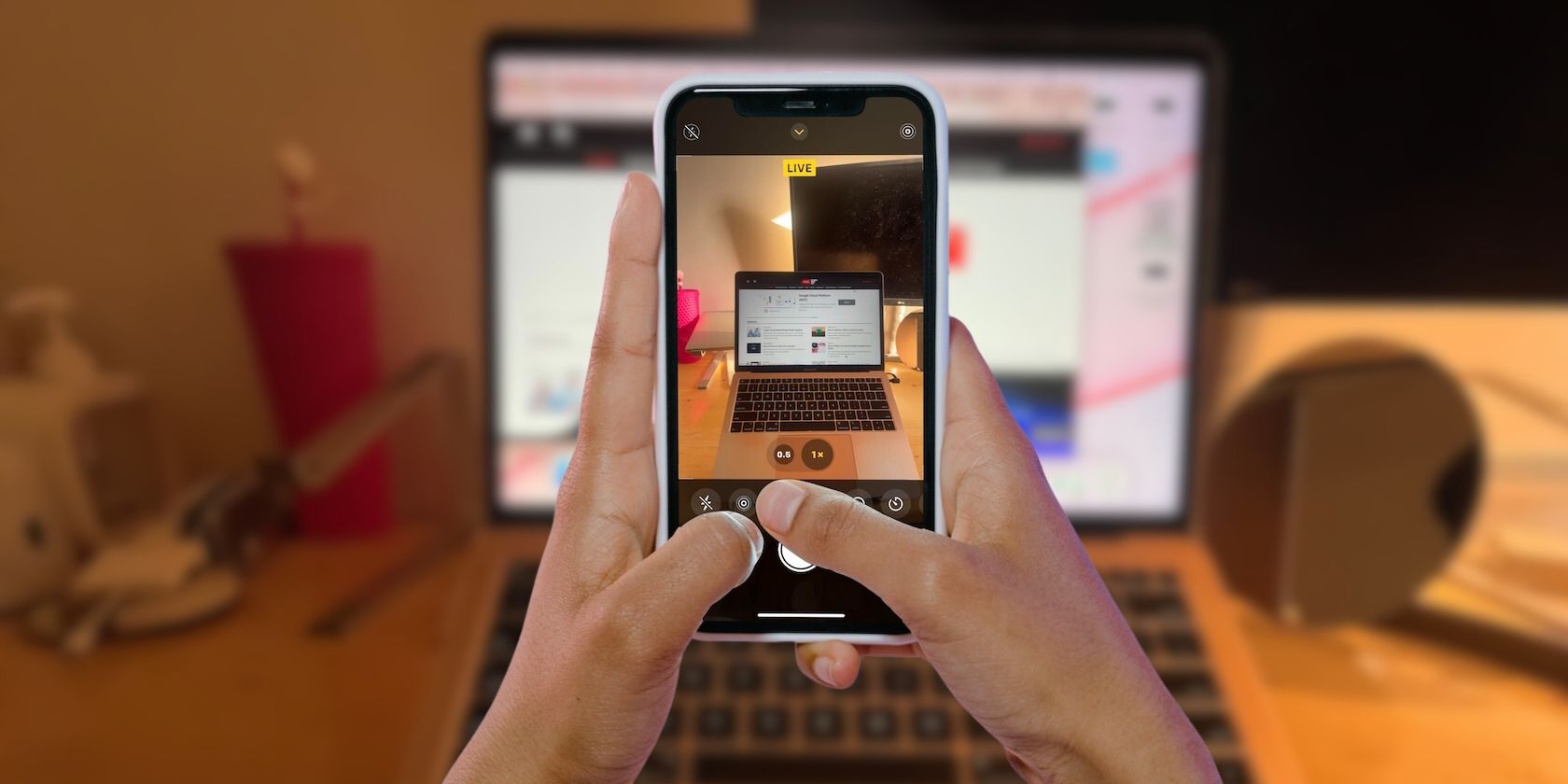
Живые фотографии Apple — это изображения в формате GIF, которые показывают, что происходит за 1,5 секунды до и после нажатия кнопки спуска затвора. Они захватывают необработанные моменты лучше, чем фотографии. Казалось бы, незначительные элементы, такие как звук, освещение и движение, могут полностью изменить ваш взгляд на любое изображение.
Единственная проблема заключается в том, что Live Photos доступны только для устройств Apple. Вы должны преобразовать живые фотографии в видео, прежде чем загружать их в социальные сети, передавать на устройства, не принадлежащие Apple, и сохранять их в облаке.
Программы для Windows, мобильные приложения, игры - ВСЁ БЕСПЛАТНО, в нашем закрытом телеграмм канале - Подписывайтесь:)
Как конвертировать живые фотографии в видео на iPhone
Вы можете быстро конвертировать живые фотографии на своем iPhone с помощью встроенного приложения «Фотографии». Вот как превратить одно живое фото в видео на вашем устройстве:
- Запустите приложение «Фотографии» и прокрутите вниз до пункта «Живые фотографии» в разделе «Типы мультимедиа».
- Откройте живое фото, которое хотите преобразовать, коснитесь кнопки с многоточием в правом верхнем углу экрана, затем выберите «Сохранить как видео».
- Подождите, пока видео загрузится и сохранится — после этого оно должно попасть прямо в папку «Видео».
Описанный выше процесс конвертирует Live Photos по отдельности. Вы также можете объединить несколько живых фотографий и преобразовать их в одно видео.
- Запустите приложение «Фотографии» и прокрутите вниз до пункта «Живые фотографии» в разделе «Типы мультимедиа».
- Нажмите «Выбрать» рядом с кнопкой с многоточием в правом верхнем углу экрана.
- Выберите все Live Photos, которые вы хотите объединить, затем нажмите кнопку с многоточием в правом нижнем углу экрана и выберите «Сохранить как видео».
- Приложение «Фотографии» автоматически скомпилирует все эти живые фотографии — обратите внимание, что оно упорядочивает клипы в том порядке, в котором вы их снимаете.
Как конвертировать живые фотографии в видео на Mac
Вы также можете конвертировать Live Photos в видео с помощью приложения Apple Photos на вашем Mac. Следуй этим шагам:
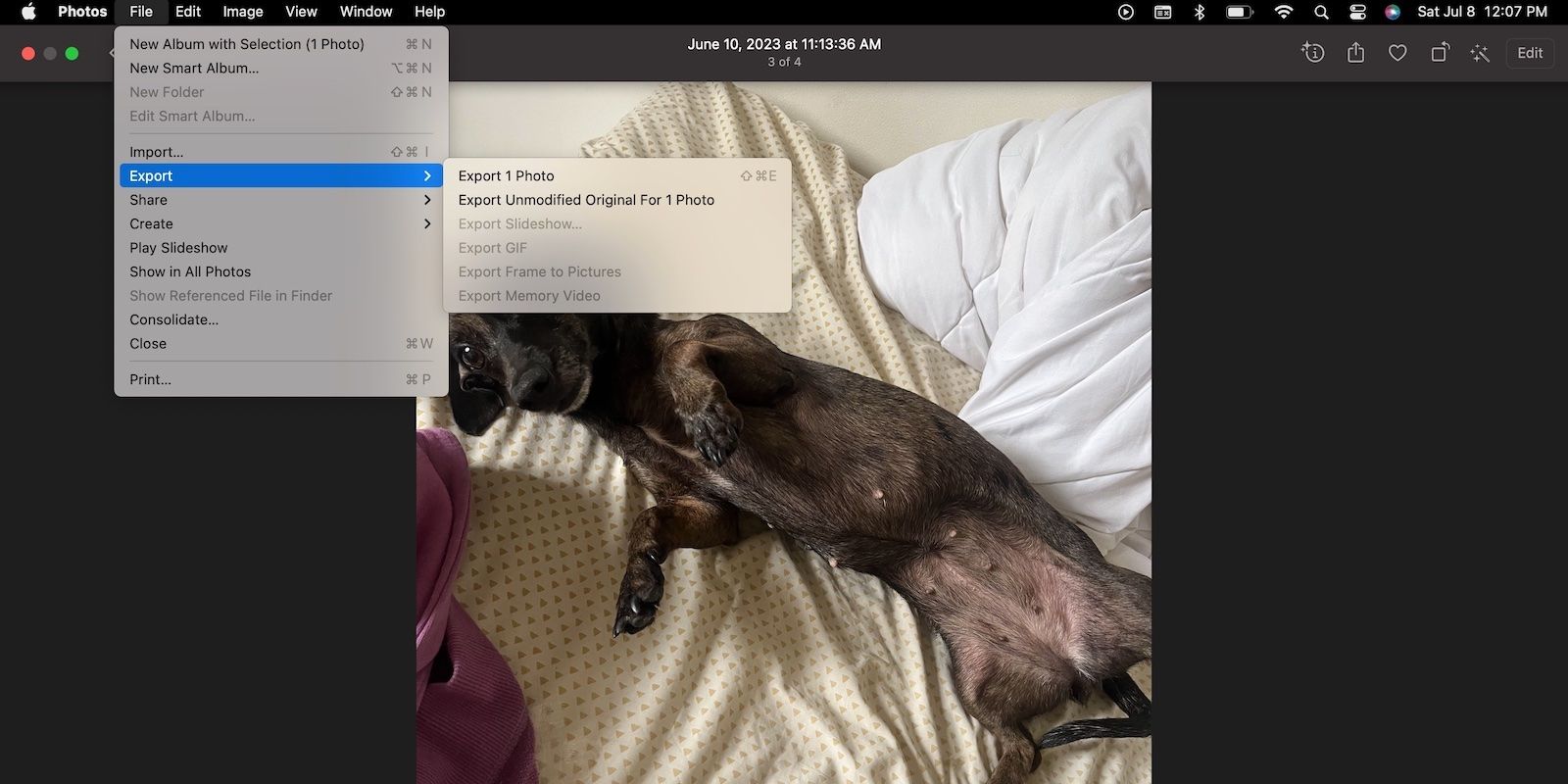
- Запустите приложение «Фотографии» и перейдите к пункту «Живые фотографии» в разделе «Типы мультимедиа» на левой боковой панели.
- Выберите или откройте живое фото, которое хотите преобразовать. Затем перейдите в «Файл»> «Экспорт»> «Экспортировать неизмененный оригинал для 1 фотографии» в строке меню.
- Выберите место назначения файла и задайте имя файла.
- Откройте указанную папку, чтобы проверить, сохранено ли живое фото как видео. Вы должны увидеть файлы .mov и .heic.
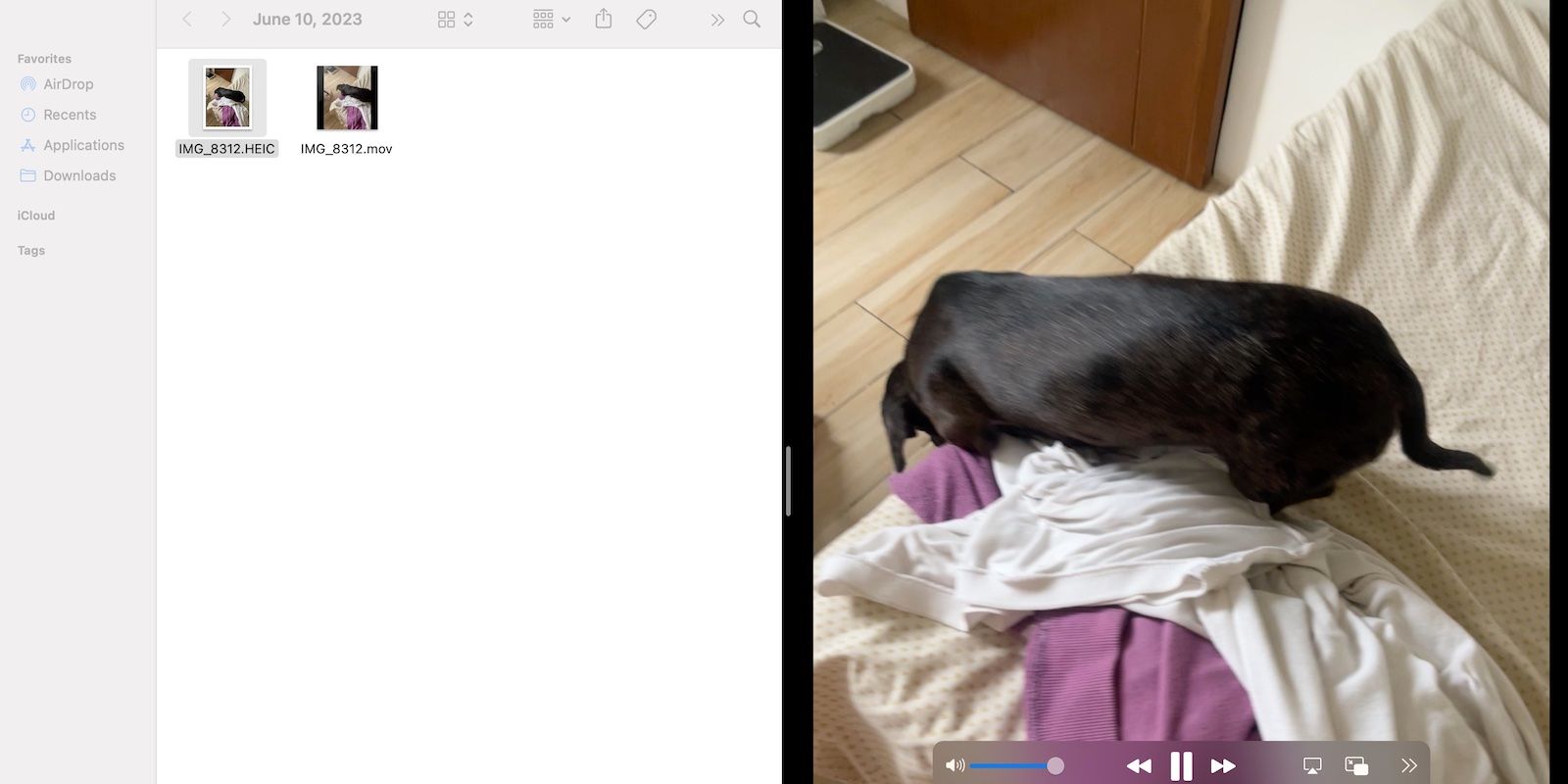
Вы можете просматривать файлы .heic только на устройствах Apple, но файлы .mov будут воспроизводиться на различных сетевых и локальных платформах. К сожалению, вы можете конвертировать Live Photos только по отдельности на Mac. Они по-прежнему будут экспортироваться как отдельные файлы, даже если вы выберете несколько изображений одновременно.
Сделайте большую часть своих живых фотографий
Сохраняйте Live Photos даже после их преобразования, чтобы потом продолжить их редактирование. Приложение Apple Photos также имеет несколько других полезных функций. Например, вы можете настроить экспозицию и эффекты перехода Live Photo. Вы также можете превратить их в статические изображения вместо видео, если вы выделяете определенные моменты.






